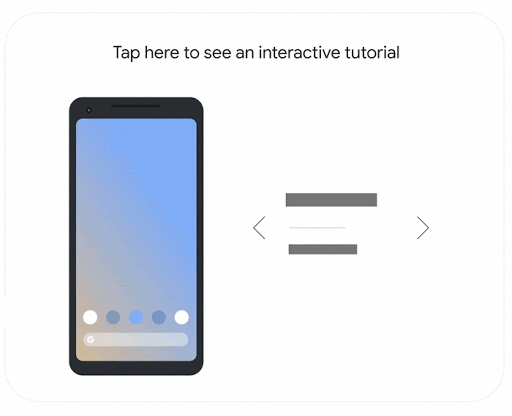Vous pouvez copier des données, telles que des textes, des photos, de la musique, des contacts, des calendriers et des applications. Obtenez des conseils sur l’utilisation de votre téléphone Pixel.

Étape 1 : Éléments que vous pouvez copier sur votre Pixel
Quelles copies lors de l’installation
Vous pouvez les copier lors de la configuration :
- Applications et données d’application
- Musique, photos et vidéos
- Comptes Google
- Contacts stockés sur votre téléphone ou une carte SIM
- Des messages texte
- Plus paramètres du téléphone (varient selon le téléphone et la version d’Android)
- Multimédia dans les SMS
- Fond d’écran
- Historique des appels
Vous verrez ces lorsque vous vous connectez à votre compte Google sur votre téléphone Pixel :
- Contacts
- Événements du calendrier
- Toute autre information associée à votre compte Google
Important: Les contacts et les agendas que vous copiez sur votre téléphone Pixel se synchronisent et importent sur votre compte Google en ligne. Les informations associées à votre compte Google sont synchronisées lorsque vous vous connectez à votre compte sur votre téléphone Pixel.
Ce qui ne sera pas copié lors de la configuration
- Téléchargements, comme les fichiers PDF
- Photos, vidéos et musique stockées dans des dossiers cachés
- Applications qui ne proviennent pas du Google Play Store
- Données provenant d’applications qui n’utilisent pas la sauvegarde Android
- Comptes autres que les comptes Google et leurs données
- Contacts et calendriers synchronisés avec des services autres que Google
- Sonneries
- Certains paramètres du téléphone (varient selon le téléphone et la version d’Android)
Étape 2 : préparez-vous à copier
Étape 3 : Copiez vos données
Vous pouvez copier des données sur votre nouveau téléphone Pixel avec :
- Une sauvegarde cloud
- Votre ancien téléphone avec un câble (recommandé)
- Une connexion Wi-Fi (Pixel 6 et Pixel 6 Pro uniquement)
Copier des données à partir d’une sauvegarde cloud
- Sur votre téléphone Pixel :
- Robinet Commencer.
- Connectez-vous à un réseau Wi-Fi ou à votre opérateur mobile.
- Lorsque vous êtes invité à « Copier les applications et les données », appuyez sur Prochain.
- Lorsque vous êtes invité à « Utiliser votre ancien appareil », appuyez sur Impossible d’utiliser l’ancien téléphone.
- Suivez les étapes à l’écran pour vous connecter à votre compte Google et accéder à votre sauvegarde.
Copiez les données de votre ancien téléphone avec un câble (recommandé)
- Sur votre téléphone Pixel :
- Robinet Commencer.
- Connectez-vous à un réseau Wi-Fi ou à un opérateur mobile.
- Lorsque vous êtes invité à « Copier les applications et les données », appuyez sur Prochain
Copiez vos données.
- Lorsque vous êtes invité à « Utiliser votre ancien appareil », appuyez sur Prochain.
- Allumez et déverrouillez votre téléphone actuel.
- Branchez une extrémité d’un câble dans votre téléphone actuel.
- Branchez l’autre extrémité du câble sur votre téléphone Pixel ou sur l’adaptateur Quick Switch et branchez l’adaptateur sur votre téléphone Pixel.
- Sur votre téléphone actuel, appuyez sur Copie.
- Suivez les instructions à l’écran.
- Sur votre téléphone Pixel, vous verrez une liste de vos données.
- Pour copier toutes vos données, appuyez sur Copie.
- Pour copier uniquement certaines données :
- Éteignez ce que vous ne voulez pas.
- Robinet Copie.
- Lorsque votre transfert est terminé, vous pouvez utiliser votre téléphone.
Copier des données avec le Wi-Fi (Pixel 6 et Pixel 6 Pro uniquement)
Important: Vous ne pouvez transférer des données via Wi-Fi que si votre appareil actuel est un appareil Android exécutant Android 5 ou version ultérieure et que votre nouvel appareil est un Pixel 6 ou Pixel 6 Pro.
- Sur votre téléphone Pixel :
- Robinet Commencer.
- Connectez-vous à un réseau Wi-Fi ou à un opérateur mobile.
- Lorsque vous êtes invité à « Copier les applications et les données », appuyez sur Prochain
Copiez vos données.
- Lorsque vous êtes invité à « Utiliser votre ancien appareil », appuyez sur Prochain.
- Lorsque vous êtes invité à « Rechercher le câble de votre ancien téléphone », appuyez sur Pas de câble ?.
- Dans la notification, appuyez sur D’accord.
- Allumez et déverrouillez votre téléphone actuel.
- Sur votre téléphone actuel, ouvrez la notification pour configurer votre nouveau téléphone.
- Sur votre téléphone Pixel, vous obtiendrez une liste de vos données.
- Pour copier toutes vos données, appuyez sur Copie.
- Pour copier uniquement certaines données :
- Éteignez ce que vous ne voulez pas.
- Robinet Copie.
- Lorsque votre transfert est terminé, vous pouvez utiliser votre téléphone.